作者:juniu网络 来源:互联网 发布时间:2023-08-09
神舟st-pro笔记本的性能还是非常不错的,因为搭载的是英特尔酷睿i7处理器以及性能级独显,所以可以带给用户们不错的游戏体验,那么神舟st-pro笔记本应该如何设置U盘启动呢?接下来小编就为大家分享神舟st-pro笔记本使用bios设置u盘启动的操作步骤。bios设置u盘启动方法:
1、首先需要将u盘制作成u启动u盘启动盘,将其连接电脑,重启电脑,在神舟开机画面出现时按下启动快捷键f12,如下图所示:

2、进入启动项选择界面,选择u盘启动,按f10保存设置,如下图所示:
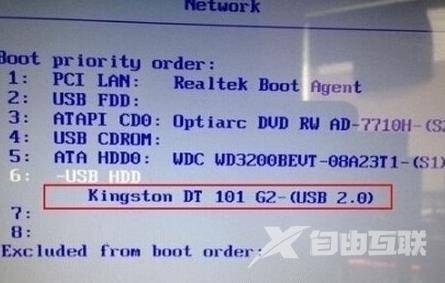
3、随后出现u启动主菜单,这样就完成u盘启动了,如下图所示:

以上内容就是有关于神舟st-pro笔记本设置u盘启动的操作方法,对于那些不知道如何U盘启动的用户们来说,只要按照上述的方法进行操作,那么就可以轻松解决了。
【感谢龙石为本站提供api网关 http://www.longshidata.com/pages/apigateway.html】